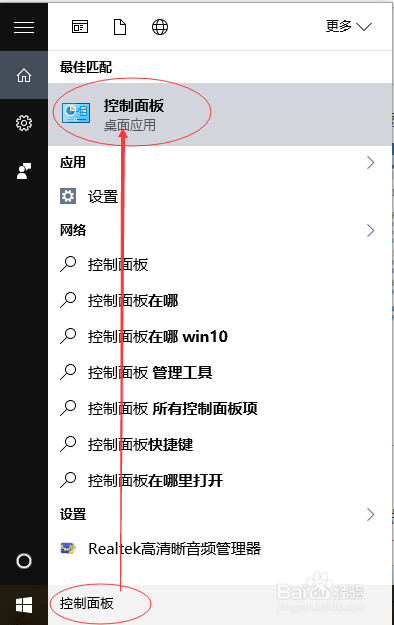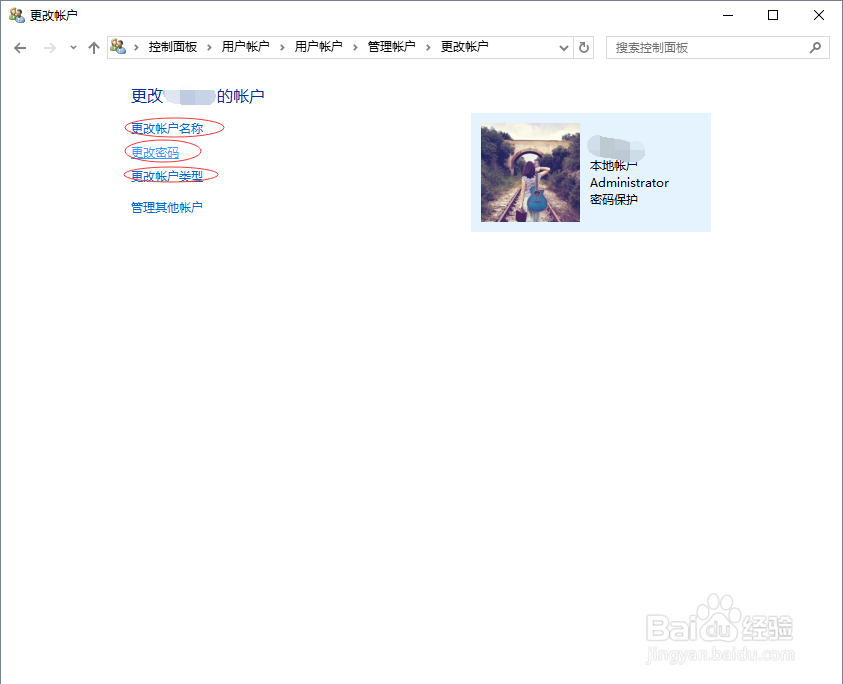1、把鼠标放在左下侧的Windows样式的符号上,点击鼠标右键,就会出现含有“控制面板”的界面;
2、或者在“搜索Web和Windows”对话框里输入“控制面板”,找到“最佳匹配”点击进入也可进入控制面板界面;
3、进入控制面板界面后,在第一行工具栏上可以看到“用户账户”的工具;
4、出现的“用户账户”下的两个工具“更改账户类型”以及“删除用户账户”都可以进行密码的更改以及去除;
5、点击进入“更改账户类型”,将会出现一个正在使用的用户,显示正在受密码保护;
6、把鼠标放在其上,单击鼠标左键,进入有“更改账户名称”、“更改密码”、“更改账户类型”、“管理其他账户”的界面;
7、点击“更改密码”,进入到更改密码的界面,输入当前的密码,若不需要登录密码,则在“新密码”输入的对话框中不输入任何文字,点击“更改密码”即可,下次锁屏后就不需要密码登录了。